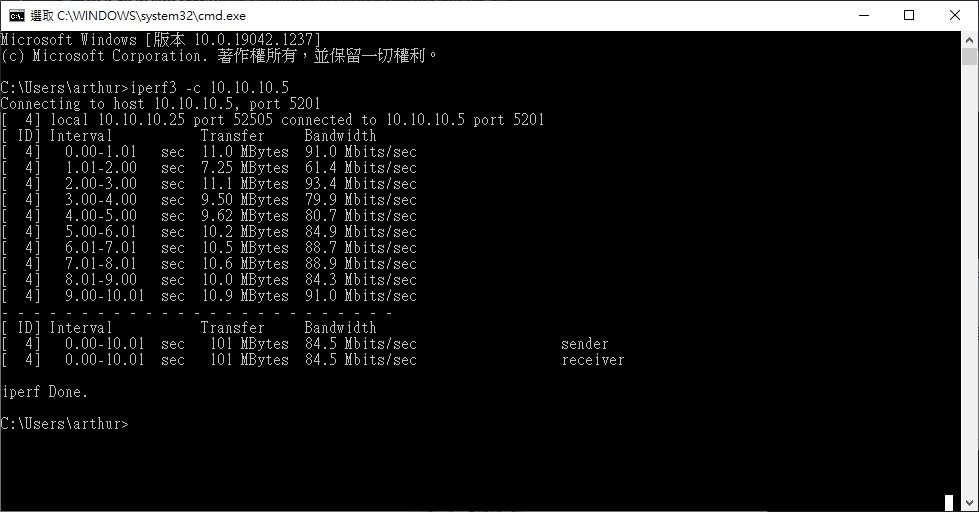網路速度的不穩定,除了透過網路上的線上輔助網頁外,其實也可以較為直接點對點的個人指定電腦測試,優點在可以減少更多測試的疑濾,如過多的網路節點問題,或是電信業者路由問題等,更加可以在排除網路連外前的內部網路問題測試.
iPerf /iPerf3 是什麼?
iPerf3 是一種用於主動測量 IP 網絡上可實現的最大帶寬的工具。它支持調整與時間、緩衝區和協議(TCP、UDP、SCTP 與 IPv4 和 IPv6)相關的各種參數。對於每個測試,它都會報告帶寬、損耗和其他參數。這是一個新的實現,不與原始 iPerf 共享任何代碼,也不向後兼容。iPerf 最初由NLANR/DAST開發。iPerf3 主要由 ESnet / Lawrence Berkeley 國家實驗室開發。它是根據三條款 BSD 許可證發布的。
安裝 iPerf/iPerf3
- 測試之前必須先在兩端電腦中安裝 iPerf 軟體,可以直前往官方網頁下載最新版本. 以 Windows 10 64位元作業系統為主,請下載以 Windows 10 64位元版本的 Iperf3 版本,下載完成會是一個 zip 檔案,透過解壓縮後,可以獲得兩個檔案,分別為 Iperf3.exe 及 cygwin1.dll 等.
Iperf官網 | lperf 下載頁面 | 站內下載. - 安置案檔至 Windows 作業系統,為能讓 Iperf3 如同作業系統內建命令應用,所以必須將取得兩個檔放到作業系統的特定目錄,目錄路徑為「C:\Windows\System32」,兩台對測電腦中都必須相同置入.置入完成即可代表兩台電腦已完成安裝 Iperf 軟體.
網路頻寬測試
以兩端電腦假設行為, 內部網路下Server(10.10.10.5) 與 Client(10.10.10.25) 樣式,希望可以確認到當 Client 連線到 Server 傳送檔案時,可達到最大的頻寬速,進行測試前, 預先完成以上的安置檔案行為操作.
- 定義Server端被連線行為
- 在 Server 端中的 Windows 以快速鍵開啟「執行」(Win鍵 + R鍵),並再執行欄位中輸入 cmd 指令再開啟「命令提示字元」功能視窗.
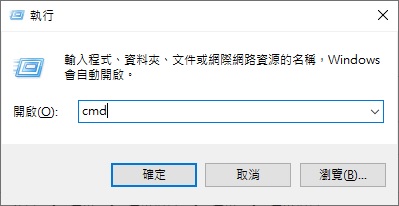
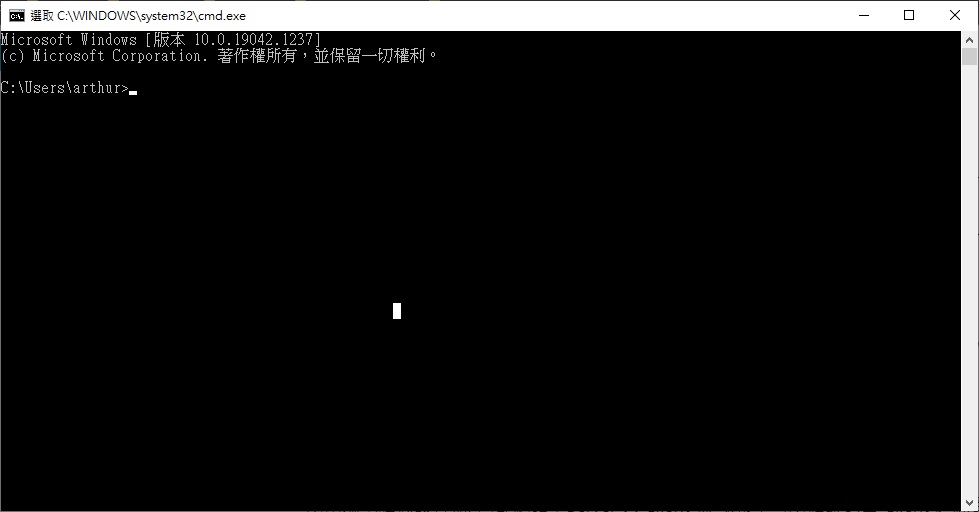
-
在「命令提示字元」中輸入「iperf3 -s」即可完成被動連線端的伺服器行為.同時會呈現如同等待般的無動作的畫面.
PS.如果執行時出現 Windows 內建防火牆安全提示,建議私人與公用網路皆開啟,避免造成錯誤,因為這安全設定也只針對 iperf3 為主,不會造成其他安全問題.
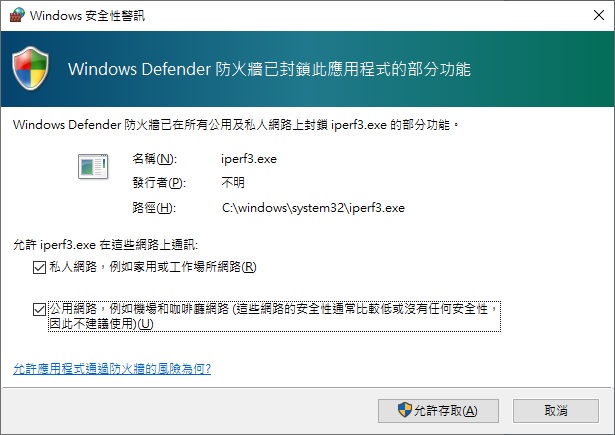
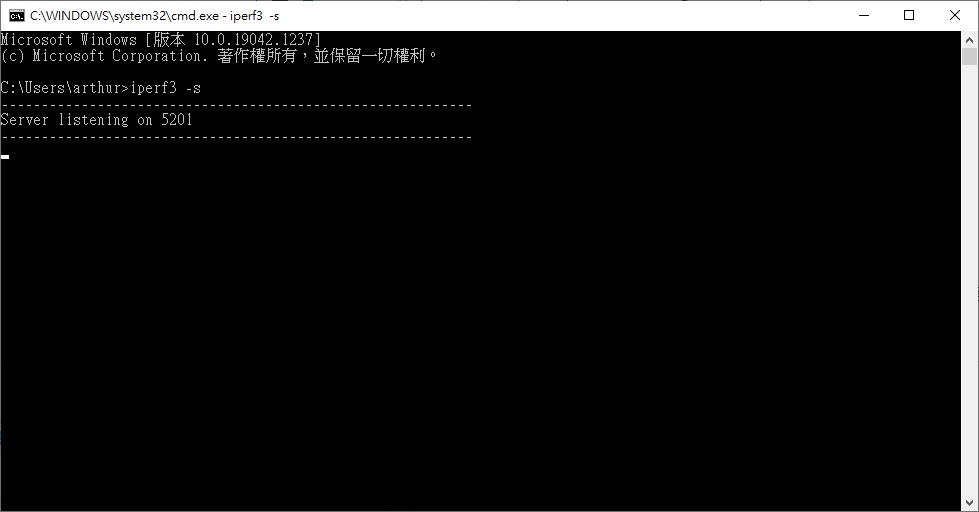
- 在 Server 端中的 Windows 以快速鍵開啟「執行」(Win鍵 + R鍵),並再執行欄位中輸入 cmd 指令再開啟「命令提示字元」功能視窗.
- 定義 Client 端主動連線行為
透過 Client 端的測試下, 可以看到的結果,重點於 Transfer 與 Bandwidth 兩項, Transfer 為傳送量, Bandwidth為實際測試的頻寬值, 因此在這樣的結果下, 代表兩點的傳輸最大頻寬應該為 100Mb 為主.
Iperf Server/Client 參數
Iperf 的測試操作方法,如果希望可以自行調整測試需求資訊,可以透過相關參數進行調整,以下為 Iperf 相關參數.
- Server 與 Client 共同參數
- -f, –format
- Server 參數
- Client 參數